

在数字时代,视频编辑已成为许多人记录和分享生活的重要方式。而放慢视频速度,则是许多创作者常常用到的技巧,无论是为了强调某个细节,还是为了营造独特的氛围,它都能发挥重要作用。剪映,作为一款广受欢迎的视频编辑软件,其强大的功能和简单易用的操作界面,让放慢视频速度变得轻松又有趣。今天,我们就来全方位解析一下,如何使用剪映来放慢视频的速度。
首先,你需要确保已经下载并安装了剪映软件。打开剪映后,点击首页的“开始创作”按钮,进入编辑页面。在这里,你可以从手机相册中选择你想要编辑的视频,点击“添加”将其导入剪映。
导入视频后,你会看到时间轴上出现了视频片段。接下来,点击屏幕下方的“剪辑”按钮,进入剪辑界面。在这里,你可以对视频进行各种编辑操作,包括剪切、分割、变速等。为了放慢视频速度,我们需要点击“变速”按钮。
进入变速界面后,你会看到两种变速方式:常规变速和曲线变速。对于初学者来说,常规变速是最直接、最便捷的选择。在常规变速界面中,你会看到一个滑动条,通过向右或向左滑动这个条,你可以轻松调整视频的速度。向左滑动,视频速度就会减慢;向右滑动,视频速度则会加快。同时,剪映还提供了具体的倍速数值供你选择,如0.5倍速、0.75倍速等,让你能更精确地控制视频播放速度。
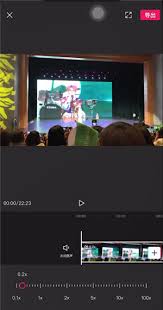
如果你想要更精细地控制视频速度,或者想要实现更复杂的速度变化效果,那么曲线变速就是你的不二之选。在曲线变速界面中,你会看到一个曲线图,曲线上的每一个点都代表一个速度点。通过拖动这些点,你可以实现视频播放速度的非线性变化。例如,你可以将曲线图的前半部分拉低,后半部分保持不变,这样视频前半部分就会放慢,后半部分则保持原速。同样地,你也可以将曲线图的前半部分拉高,后半部分拉低,实现先快后慢的效果。这种变速方式不仅能让视频看起来更加生动自然,还能让你的创作更具创意和表现力。
在调整视频速度时,有几点需要注意。首先,过度加速或减速可能会导致视频质量下降,因此你需要根据实际情况选择合适的速度。其次,在使用曲线变速功能时,要注意曲线的平滑度,避免出现突兀的速度变化。最后,调整完速度后,一定要预览效果,确保满足自己的需求后再进行导出。
放慢视频速度,不仅能让你更深入地欣赏每一个细节,还能让你的作品更具艺术感和表现力。而剪映作为一款功能强大的视频编辑软件,无疑是你实现这一目标的最佳工具。无论你是视频编辑的新手还是老手,都能通过剪映轻松实现放慢视频速度的效果。现在,就让我们一起打开剪映,开始你的视频创作之旅吧!
在中国悠久的历史长河中,宋朝以其独特的文化和艺术成就而著称,而提到宋朝,就不得不提及一位被后世尊称为“柴王”的传奇人物——柴荣。尽管“柴王”这一称呼在历史文献中并不常见,但它却凝聚了人们对这位杰出政治家的无限敬仰与怀念。柴荣,出身于邢州望族,自幼便展现出与众不
在世界的南端,有一片被蔚蓝大海环抱、阳光亲吻的广袤土地——澳大利亚。提及这片大陆,人们脑海中往往会浮现出金色沙滩、葱郁雨林、绚烂珊瑚礁以及那无处不在的袋鼠与考拉。然而,在这样一幅热带与亚热带风情交织的画卷中,提及“雪”,似乎是一个不合时宜的插曲,一个挑战常识的
在现代生活中,双卡手机因其灵活性和便利性受到了许多用户的青睐,特别是对于需要管理多个号码的用户来说,双卡双待功能无疑是一项非常实用的设计。三星手机作为市场上的主流品牌,其双卡设置也相对简单直观。以下是如何在三星手机上为双卡中的一卡进行详细设置的步骤指南。首先,
在使用荣耀手机的过程中,有时候我们可能会觉得桌面图标过大,不够精致或者影响了整体的美观和布局。为了满足用户对于个性化设置的需求,荣耀手机提供了多种方法来调整图标大小。如果你想把荣耀手机的图标调小一些,可以按照以下步骤进行操作:首先,你可以尝试通过长按桌面的方式
在日常使用电脑的过程中,许多用户可能会遇到名为“autorun.inf.seg”的文件。这个文件名称看似与常见的系统文件“autorun.inf”相似,但实际上它们之间有着显著的区别。本文将深入探讨autorun.inf.seg文件的本质、潜在风险以及如何安全
在数字时代,智能手机已成为我们日常生活中不可或缺的一部分,它们不仅帮助我们保持联系、获取信息,还提供了丰富的娱乐和学习资源。然而,随着应用市场的蓬勃发展,应用之间的关联性也日益增强,某些应用可能会尝试未经用户同意就下载安装其他应用,这不仅可能侵犯用户的隐私,还